小编的电脑系统在升级到win11以后,感觉鼠标右键反应变得很慢。无论是右键点击文件还是直接点击空白处菜单,都经常遇到卡顿延迟的情况。小编尝试了多种方法以后,终于解决鼠标右键不流畅的问题。同样遇到该问题的小伙伴们赶紧来看一下吧。
方法一、
1.首先按下键盘快捷键“Win+R”打开运行页面。
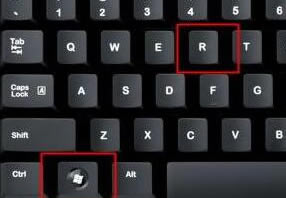
2、我们输入命令:regedit,按下回车。
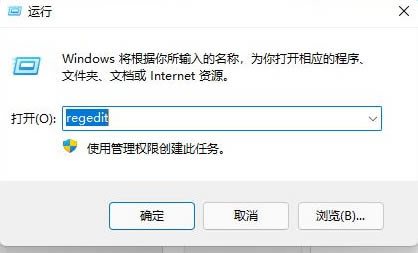
3、此时打开注册表编辑器后,定位到如下位置“HKEY_CLASSES_ROOT\Directory\Background\Shellex\ContextMenuHandlers”。
4、然后在其中将所有名为“New”的文件或项全部删除就可以啦。
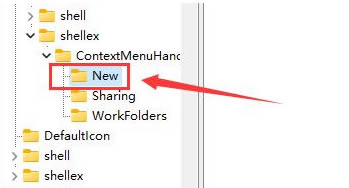
方法二、
1、我们在桌面上点击开始菜单,然后找到系统“设置”选项。
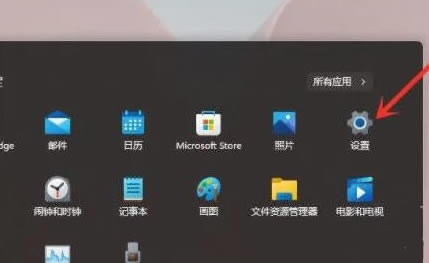
2、然后在其中进入“系统(system)”,然后拉到最下方找到“关于”。
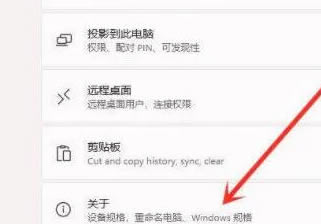
3、接着在下方相关链接中找到“高级系统设置”按钮。
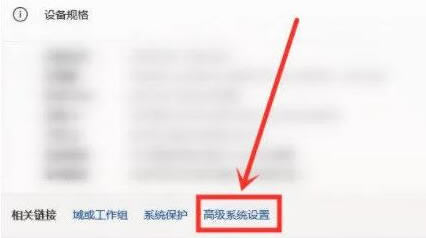
4、进入高级系统设置后,在性能中选择“设置”。
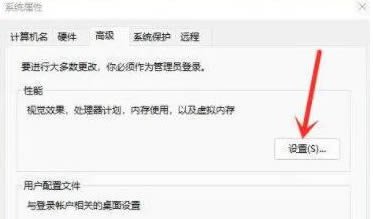
5、然后在视觉效果选项卡下,勾选“调整为最佳性能”即可。
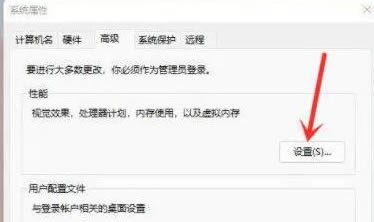
以上就是win11右键反应慢的解决方法介绍了,希望对各位用户们有所帮助。